Drucken > Drucken übergroßer Satzdateien > Unterteilen einer Satzdatei
|
Unterteilen einer Satzdatei
Sie können eine Satzdatei in PageMaker automatisch unterteilen oder die Unterteilungen selbst definieren.
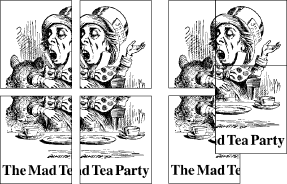
Wenn Unterteilungen automatisch gedruckt werden, berechnet PageMaker die Anzahl der erforderlichen Seiten einschließlich Überlagerung und richtet die Druckfläche dann auf allen zu druckenden Teilen mittig aus. Beim manuellen Unterteilen können Sie die Maße der einzelnen Unterteilungen steuern. Bei jedem Druckvorgang wird eine Unterteilung der im Dialogfeld "Drucken: Datei" angegebenen Seiten gedruckt.
Hinweis: Wenn Sie eine EPS-Datei oder eine Druckvorstufendatei (.SEP) drucken, ist diese Option nicht verfügbar.
So unterteilen Sie eine Satzdatei automatisch
1 Wählen Sie "Datei" > "Drucken".
2 Führen Sie einen der folgenden Schritte aus:
3 Wählen Sie unter "Unterteilung" "Autom.".
4 Geben Sie für "Überlagerung" in der für die Satzdatei definierten Maßeinheit den minimalen Betrag ein, um den sich die Teile überlappen sollen. Dieser Wert sollte über dem minimalen Wert für Ränder liegen. Der maximal mögliche Wert entspricht der halben Kantenlänge der kürzesten Satzdateiseite. Unterteilungen für eine Seite, die 297,4 mm mal 431,8 mm mißt, können sich z. B. um bis zu 139,7 mm überlappen.
5 Klicken Sie auf "Drucken". Wie viele Teile bereits gedruckt wurden, wird durch einen Fortschrittsindikator angezeigt.
So unterteilen Sie eine Satzdatei manuell
1 Setzen Sie den Nullpunkt der Satzdatei in die obere linke Ecke des zu druckenden Teils. Lassen Sie Platz für die Überlagerung, Druckzeichen und Seiteninformationen.
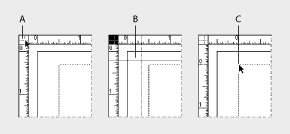
Wenn der Nullpunkt sich nicht verschieben läßt, ist er festgesetzt. Um ihn zu lösen, wählen Sie "Layout" > "Nullpunktfestsetzung". Weitere Informationen finden Sie unter Der Nullpunkt.
2 Wählen Sie "Datei" > "Drucken".
3 Führen Sie einen der folgenden Schritte aus:
4 Wählen Sie unter "Unterteilung" "Manuell".
5 Klicken Sie auf "Drucken".
Um zusätzliche Teile manuell zu drucken, wiederholen Sie die Schritte 1 bis 3 und klicken auf "Drucken". Die Option "Unterteilung" bleibt (auch nach dem Speichern, Schließen und erneuten Öffnen der Satzdatei) auf "Manuell" eingestellt, bis aus dem Einblendmenü "Keine" gewählt wird.
Drucken > Drucken übergroßer Satzdateien > Unterteilen einer Satzdatei